当今世界, Android设备可以做很多事情,给我们的生活和工作带来极大的便利。 Android手机在文件管理方面已经越来越强大,某种程度上甚至成为了笔记本电脑的延伸。对于Word文档的浏览和管理,大屏幕的Android手机和平板电脑会相对更加方便和便携。因此, Android Word文档恢复已经成为一个常见的话题。
第1部分:Word文档丢失的原因是什么
第 2 部分:从备份恢复Android上丢失的 Word 文档
第 3 部分:直接通过第 3 方程序在Android上恢复丢失的 Word 文档
操作错误- 意外删除可能是数据丢失问题的主要原因。这可能是由您自己的意外错误引起的,也可能是有人从您的手机中删除了它们造成的。如果您始终允许不熟悉Android设备的孩子或家庭成员使用您的手机,则可能会发生这种情况。
系统更新- Android系统更新也是此问题的一个因素。当您更新Android设备系统时,会导致设备变弱,即使系统升级成功,您也可能会发现一些数据莫名其妙丢失;当系统升级失败时,您的手机甚至可能无法正常使用。已经在工作了。
当然,病毒入侵、手机格式化也是手机数据丢失的原因。无论您是哪种原因导致Word文档丢失,希望您能从下面提供的几种解决方案中找到解决方案。
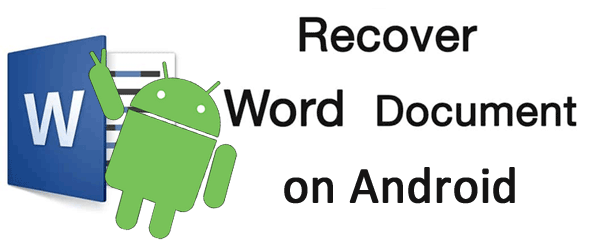
现在有很多平台可供Android用户备份手机文件。如果您经常备份手机上的文件和数据,那么恭喜您,您可以通过将备份中的数据恢复到手机来轻松恢复丢失的Word文档。下面,我们来看看从备份中恢复已删除的Android Word文档的一些常用方法。
从 Google Drive 恢复已删除的Android Word 文档
Google Drive是Google推出的一款优秀、可靠的文件存储和管理应用程序。如果您已在Android手机上登录 Google 帐户并将手机同步到该帐户,则您已成功将Android手机文件和数据备份到 Google 云端硬盘。现在,您可以参考Google支持中的步骤将备份文件从Google Drive恢复到您的Android手机。

从 Dropbox 恢复丢失的Android Word 文档
如果您习惯使用 DropBox 作为Android文件存储和管理应用程序,那么您很可能已将手机文件和数据备份到该程序中。您可以创建新的 Dropbox 帐户,但一些Android用户选择使用相同的 Google 帐户来使用 Dropbox 备份手机数据。您可以尝试按照其支持站点上的说明从 DropBox 恢复已删除的 Word 文档文件。
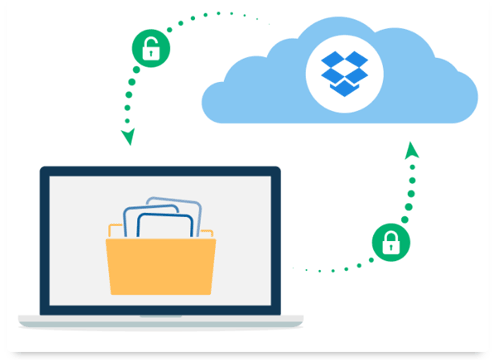
我们的Coolmuster Lab.Fone for Android所有Android用户提供了一种简单有效的方法来恢复从任何Android手机或平板电脑上意外删除的各种文件和数据,包括文档、通话记录、照片、视频、音乐、联系人和短信。 Android版 Lab.Fone 100% 安全,有助于保护您的设备。它适用于所有类型的Android设备,包括三星 Galaxy S9/S8/S7/S6、HTC One M10/M9/M8/M7、LG G7/G6/G5/G4、华为 Mate 10/9/8 等。
听起来不错吗?只需选择正确的版本即可下载免费试用。只需按照以下简单的步骤即可开始Android Word 文档恢复。
步骤1.运行Android Word文档恢复程序
在计算机上运行已安装的Android文档恢复程序 - Coolmuster Lab.Fone for Android 。确保您的Android设备已启用 USB 调试,并通过 USB 线将其与计算机连接。恢复程序将尽快检测连接的设备。

步骤 2. 分析并扫描您的Android设备
一旦程序检测到连接的Android手机,所有可恢复的文件类型将显示在主界面上。勾选您要从手机中检索的文件类别,不仅是文档,还包括照片、视频、音乐、联系人和短信,然后单击“下一步”按钮继续。

步骤 3. 开始在Android设备上恢复 Word 文档
预览所有扫描出来的Word文档并选择要恢复的文档,然后,您可以直接单击“恢复”按钮从Android设备恢复它们。我们谨提醒您,您可以在计算机上选择一个位置来保存恢复的文件。
注意:我们建议您经常将文件从Android传输到计算机进行备份,以便在遇到数据丢失问题时可以轻松恢复Android数据。
无论您是否事先有备份,丢失重要的手机文件都会很可怕,并且您总是担心无法恢复它们。当您读完本文并发现您尚未进行备份,或者无法从 Google Drive 或 Dropbox 检索 Word 文档时,不用担心,您可以直接切换到使用我们的Coolmuster Lab.Fone for Android高效、高效的恢复。只需一键即可找回丢失的 Word 文档和其他文件类型。
相关文章:





